Thực hiện, nhận, chuyển và chuyển tiếp cuộc gọi¶
Gọi khách hàng tiềm năng, khách hàng hoặc đồng nghiệp là một phần thiết yếu của mọi doanh nghiệp. Một công ty cũng cần sẵn sàng khi khách hàng gọi đến, để xây dựng niềm tin và tạo ra các mối kết nối.
Tài liệu này bao gồm cách thực hiện, nhận, chuyển tiếp và chuyển cuộc gọi bằng SotaERP VoIP.
Thực hiện cuộc gọi¶
Bắt đầu trên bảng điều khiển SotaERP, một cuộc gọi có thể được thực hiện bằng cách mở tiện ích điện thoại ở góc trên bên phải, được biểu thị bằng biểu tượng ☎️ (phone).
Sau đó, người dùng có thể nhấp vào tab Contacts, và nhấp vào bất kỳ liên hệ nào trong cơ sở dữ liệu để thực hiện cuộc gọi.
Ngoài ra, người dùng cũng có thể sử dụng Search bar trong cửa sổ pop-up VOIP để tìm kiếm bất kỳ liên hệ nào mong muốn.
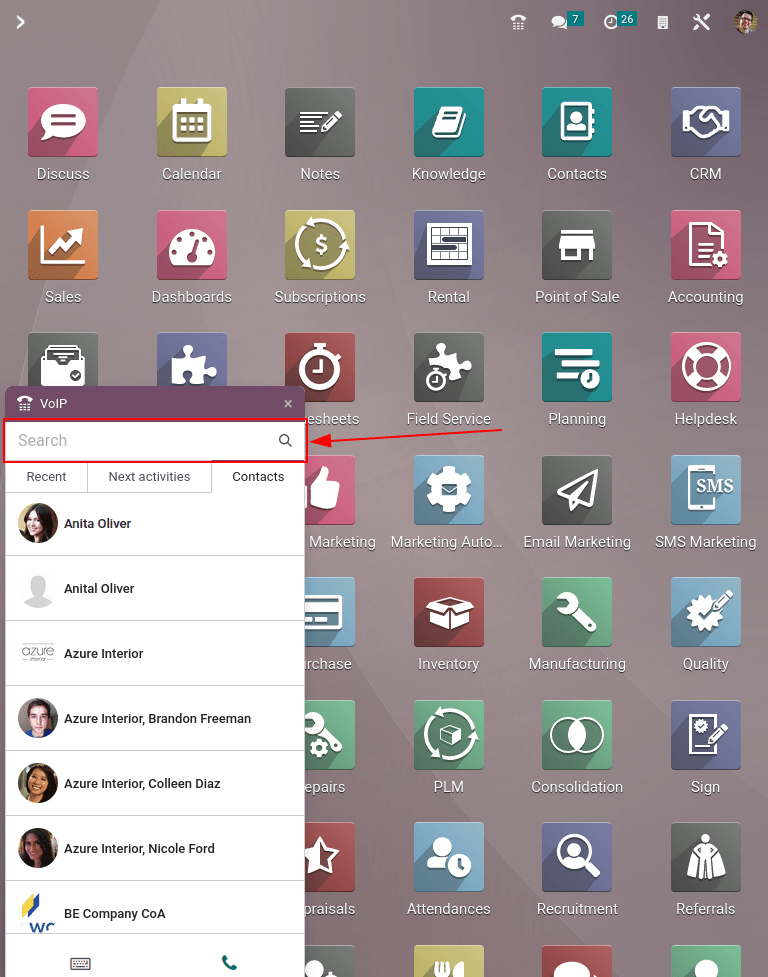
Để thực hiện cuộc gọi thủ công, nhấp vào biểu tượng ⌨️ (bàn phím), và tiếp tục nhập số mong muốn bằng tay. Đừng quên bắt đầu bằng biểu tượng + (cộng), tiếp theo là mã quốc gia quốc tế.
Example
Đối với Hoa Kỳ, mã quốc gia và biểu tượng + (plus), sẽ trông như thế này: +1. Nếu ai đó muốn gọi điện đến Bỉ, số điện thoại sẽ được tiền tố bằng +32, và đối với Anh Quốc sẽ là +44.
Sau khi nhập đầy đủ số điện thoại, với tiền tố biểu tượng + (plus) và mã quốc gia cần thiết, nhấn vào biểu tượng màu xanh 📞 (phone) để bắt đầu cuộc gọi. Khi kết thúc, nhấn vào biểu tượng màu đỏ 📞 (phone) để kết thúc cuộc gọi.
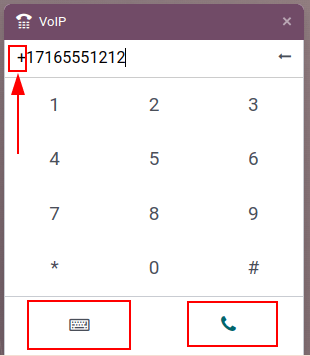
Nhận cuộc gọi¶
Một cuộc gọi đến tự động mở tiện ích VoIP, khi người dùng đang sử dụng cơ sở dữ liệu SotaERP. Nếu cơ sở dữ liệu đang mở trên một tab khác, một âm thanh phát ra (âm thanh phải được kích hoạt trên thiết bị).
Sau khi quay trở lại tab, màn hình gọi của tiện ích điện thoại VoIP xuất hiện.
Nhấp vào biểu tượng màu xanh lá cây 📞 (phone) để nhận cuộc gọi, hoặc biểu tượng màu đỏ 📞 (phone) để từ chối cuộc gọi.
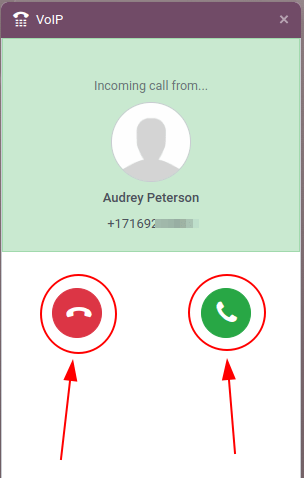
Thêm vào hàng đợi cuộc gọi¶
Tất cả các liên hệ và khách hàng cần được gọi có thể được xem trong một nơi với tiện ích điện thoại VoIP của SotaERP, dưới tab Next activities.
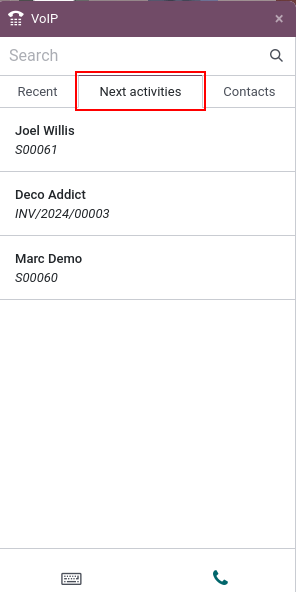
Để thêm một cuộc gọi vào tab Các hoạt động tiếp theo, hãy nhấp vào biểu tượng màu xanh lá cây 📞 (phone), trong khi đang ở chế độ xem kanban của ứng dụng CRM.
Để loại bỏ chúng khỏi hàng đợi cuộc gọi, di chuột qua cơ hội đã được lên lịch gọi và nhấp vào biểu tượng 📞 (phone) màu đỏ xuất hiện cùng với biểu tượng - (minus).
Khi điều hướng trở lại tiện ích điện thoại VoIP, chỉ các cuộc gọi được lên lịch ngay trong ngày đó mới xuất hiện trong hàng đợi dưới tab Next Activities của tiện ích pop-up VoIP.
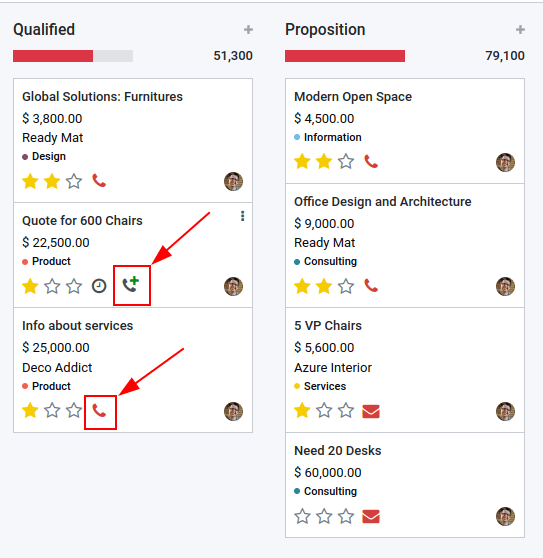
Tab Các Hoạt Động Tiếp Theo của tiện ích điện thoại VoIP được tích hợp với các ứng dụng SotaERP sau: CRM, Dự án, và Helpdesk.
Một cuộc gọi có thể được thêm vào trong cuộc trò chuyện của các bản ghi trong những ứng dụng đó.
Để thêm một cuộc gọi bằng cách thủ công, qua cửa sổ trò chuyện, nhấp vào Hoạt động (bên cạnh biểu tượng 🕗 (đồng hồ)). Dưới Loại hoạt động, chọn Cuộc gọi từ menu thả xuống xuất hiện.
Tiếp theo, đặt một Due Date, và thêm một Summary.
Cuối cùng, thay đổi trường Assigned to thành người nên thực hiện cuộc gọi. Bất kỳ ai được đặt trong trường cuối cùng này (Assigned to) sẽ thấy cuộc gọi này xuất hiện trong hàng đợi cuộc gọi Next Activities của họ trong tiện ích điện thoại VoIP của SotaERP.
Quan trọng
Chỉ các cuộc gọi cho ngày hiện tại xuất hiện trong tab Next Activities của VoIP trên widget điện thoại cho người dùng cụ thể đó.
Nếu được chỉ định, nhấp vào Save hoặc Open Calendar để hoàn tất lịch trình cuộc gọi.
Chuyển cuộc gọi¶
Một cuộc gọi có thể được chuyển từ một người dùng sang người dùng khác trong tiện ích điện thoại VoIP của SotaERP. Tuy nhiên, điều này chỉ có thể xảy ra sau khi nói chuyện với người gọi trước. Nếu không nhấc máy trong tiện ích điện thoại VoIP của SotaERP, cách duy nhất để chuyển cuộc gọi là tự động thông qua bảng điều khiển/cổng thông tin của nhà cung cấp.
Xem thêm
Để biết thêm thông tin về chuyển tiếp, truy cập Tab Chuyển tiếp.
Để chuyển cuộc gọi trong tiện ích điện thoại VoIP của SotaERP, trước tiên, hãy trả lời cuộc gọi bằng cách sử dụng biểu tượng màu xanh 📞 (phone).
Khi cuộc gọi đến được trả lời, nhấp vào biểu tượng ↔ (mũi tên trái-phải). Sau đó, nhập số nội bộ của người dùng mà cuộc gọi sẽ được chuyển tiếp đến. Cuối cùng, nhấp vào Transfer để chuyển cuộc gọi đến số điện thoại đó.
Mẹo
Để tìm số nội bộ cho một người dùng, hãy tham khảo với quản trị viên VoIP, hoặc nếu người dùng có quyền truy cập Settings vào Administration, điều hướng đến .
Để biết thêm thông tin về quyền truy cập, truy cập vào: Quyền truy cập.
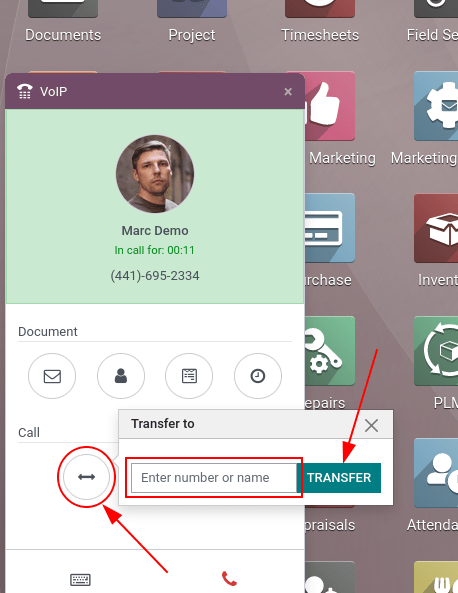
Chuyển tiếp cuộc gọi¶
Để chuyển tiếp cuộc gọi trong tiện ích điện thoại VoIP của SotaERP, trước tiên, hãy trả lời cuộc gọi bằng cách sử dụng biểu tượng 📞 (phone) màu xanh. Khi cuộc gọi đến được trả lời, nhấn vào biểu tượng ↔ (mũi tên trái-phải).
Sau đó, nhập đầy đủ số điện thoại của người dùng cuộc gọi sẽ được chuyển tiếp đến. Cuối cùng, nhấn vào Transfer để chuyển cuộc gọi đến số điện thoại đó.
Xem thêm
Để biết thêm thông tin về chuyển tiếp, truy cập Tab Chuyển tiếp.